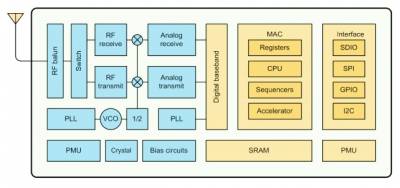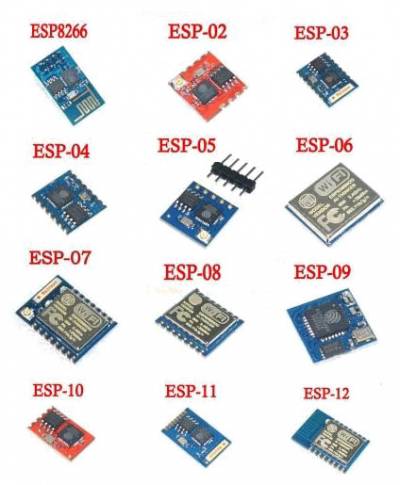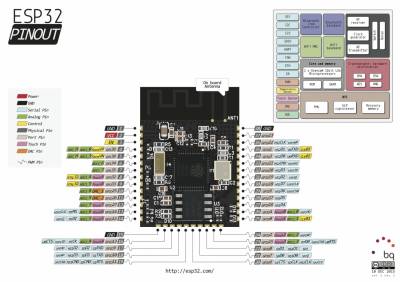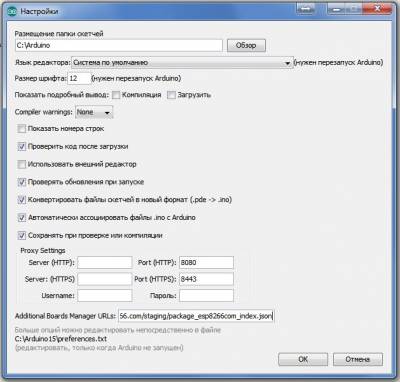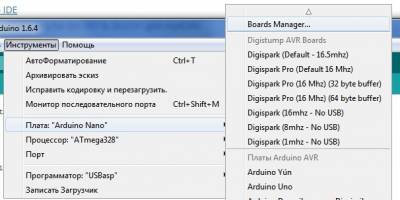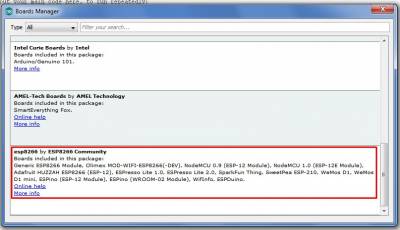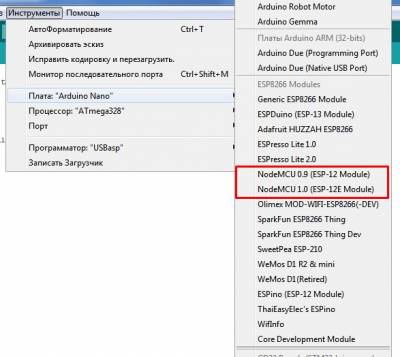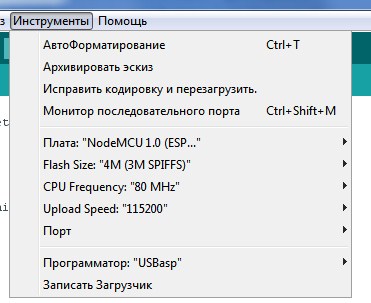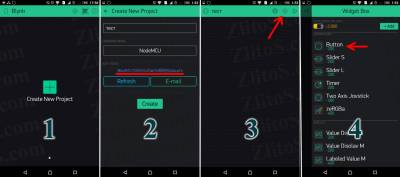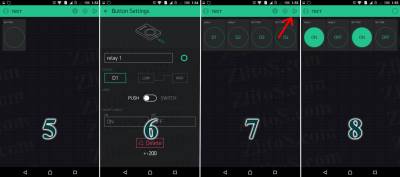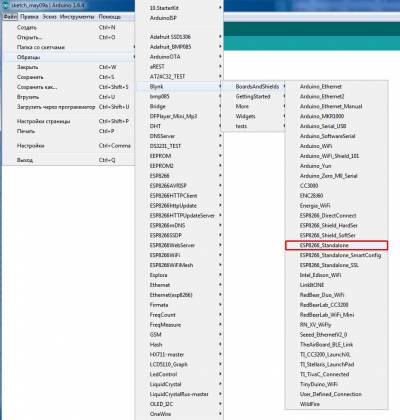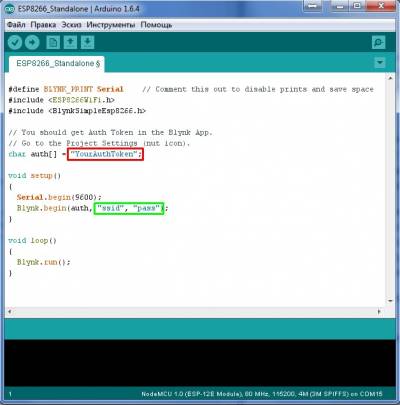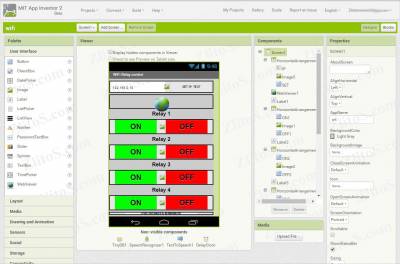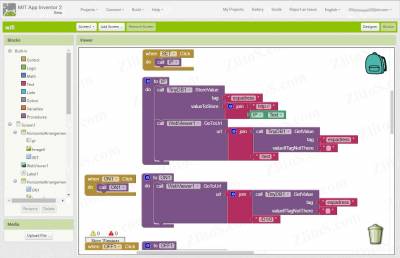| Главная » Статьи » Электроника » Arduino и т.п. |
Начнем сначала. Чип ESP8266 Чип ESP8266 разработан специально для «интернета вещей». Существует два варианта использования этого чипа. Первый – в качестве моста UART-WIFI для подключения к микроконтроллеру и управления АТ-командами. Второй вариант – чип сам исполняет роль управляющего контроллера. По моим оценкам в среде любителей электроники чип чаще используется как управляющий контроллер. Возможности чипа:
Чип является высокоинтегрированным решением для работы с WiFi. Внутри чипа удалось разместить все, что нужно. Типовая минимально необходимая для работы обвязка микросхемы состоит всего из семи элементов. Фотографии для сравнения количества компонентов аналогичных решений. По одним данным всей этой прелестью управляет 32-разрядное процессорное ядро Xtensa LX106, по другим данным – Tensilica’s L106 Diamond. Под микроскопом выглядит чип как целый город из связанных элементов. Одной из самых важных характеристик является энергопотребление. У ESP8266 оно просто поражает:
Время необходимое на пробуждение и начало передачи пакета менее 2ms. Например, при измерении температуры каждые 100 секунд и подключении к точке доступа и передаче накопленных данных каждые 300 секунд (все остальное время чип спит) средний ток составит около 1mA. Это более трех месяцев работы от трех пальчиковых аккумуляторов емкостью 2600мА/ч. О модулях ESP В настоящее время наиболее популярными модулями на чипах ESP8266 являются ESP-01, ESP-02, ESP-03, ESP-04, ESP-05, ESP-06, ESP-07, ESP-08, ESP-09, ESP-10, ESP-11, ESP-12, ESP-12E. Они отличаются количеством разведенных пинов, наличием разъема для подключения внешней антенны, размерами. Сейчас уже можно найти в продаже старшего брата ESP8266 – это модуль ESP-32. На Aliexpress пока всего у двух продавцов есть эти модули. Цена около 250 рублей против 110 рублей за ESP-12E. В новом модуле будет еще больше плюшек.
Особенно интересна заявленная поддержка CAN-шины. Скоро управлять системами автомобиля и проводить диагностику можно будет по WiFi прямо с мобильного устройства. Но вернемся к ESP-12E. На базе этого модуля построена платформа NodeMCU.
О платформе NodeMCU Платформа использует возможности ESP-12 модуля, собственного микроконтроллера не имеет. Китайцы производят много клонов с разными конвертерами интерфейсов, и сами платформы имеют разные размеры. По умолчанию в платформу загружена прошивка NodeMCU с поддержкой интерпретатора скриптового языка LUA. Скрипты задают поведение платы. Я пишу и заливаю программы с помощью Arduino IDE. Для работы с платформой необходимо установить библиотеки. С библиотеками идет большое количество примеров программ. Установка библиотек в среду Arduino IDE для работы с NodeMCU. Для установки библиотек необходимо зайти в настройки Arduino IDE и в поле «Additional board» ввести адрес http://arduino.esp8266.com/package_esp8266com_index.json Далее «Инструменты» – «Плата» – «Boards Manager». Пролистываете список вниз и находите ESP8266 by ESP8266 Community, и устанавливаете библиотеки. Закройте «Boards Manager». Идите в «Инструменты» и выберите плату NodeMCU в соответствии с вашей версией. Чтобы понять какой модуль у вас установлен и какую версию выбрать, посмотрите на модуль. Если контакты на нем расположены с трех сторон – это ESP-12E, если только с двух – это ESP-12. Далее выбираете частоту модуля, размер памяти и порт, к которому подключена NodeMCU
Назначение выводов платформы NodeMCU Функции, поддерживаемые библиотеками для Arduino IDE. Полное описание можно почитать здесь https://github.com/nodemcu/nodemcu-firmware/wiki/nodemcu_api_ru причем на русском языке. Я расскажу об основных функциях. Управление GPIO осуществляется так же, как и у Arduino. pinMode, digitalRead, digitalWrite, analogWrite функционируют как обычно. analogRead(A0) читает значение АЦП с аналогового входа А0 соответственно. analogWrite включает программный ШИМ. Частота ШИМ порядка 1кГц. Диапазон ШИМ от 0 до 1023, у Arduino, как мы помним, до 255. Прерывания также поддерживаются на любом GPIO, кроме GPIO16. Функции millis() и micros() возвращают миллисекунды и микросекунды, прошедшие со старта модуля. Функция delay() у NodeMCU работает по-другому нежели у Arduino. Здесь применение delay приветствуется и в больших программах даже необходимо. Когда модуль поддерживает WiFi соединение, ему приходится выполнять множество фоновых задач, кроме вашего скетча. WiFi и TCP/IP функции библиотек SDK имеют возможность обработать все события в очереди после завершения каждого цикла вашей функции loop() или во время выполнения delay(...). Если в вашем коде есть фрагменты, которые выполняются более 50 миллисекунд, то необходимо использовать delay(...) для сохранения нормальной работоспособности стека WiFi. А вот delayMicroseconds() блокирует выполнение других задач и не рекомендуется для задержек более 20 миллисекунд. Serial использует аппаратный UART0, работающий на PIO1(TX) и GPIO3(RX). Программа для управления четырьмя реле с мобильного приложения После того, как библиотеки установлены, к платформе подключаем блок из 4 реле к пинам D1, D2, D3, D4, что соответствует GPIO 5, 4, 0, 2 соответственно. Затем подключаем питание к платформе и к блоку реле. У имеющегося у меня блока реле есть одна особенность. Для включения реле необходимо подтянуть пин к земле. То есть логический 0 включает реле, а 1 выключает. Я рассмотрю три варианта программы управления блоком реле. Первая программа использует популярную библиотеку aRest https://github.com/marcoschwartz/aREST Это API handler библиотека, позволяет управлять GPIO через http-запросы вида http://192.168.0.10/digital/6/1 ее возможности: устанавливать GPIO в Digital или Analog (ШИМ), устанавливать 0 или 1 на пин в режиме Digital, возвращать переменные и читать состояние пинов. Программу я откомпилировал и загрузил из примеров, идущих вместе с библиотекой. С точки зрения использования – проще некуда. В Setup’е устанавливается соединение с точкой доступа, о чем сообщается через COM порт. А loop выглядит вот так: void loop() { WiFiClient client = server.available(); if (!client) { return; } while(!client.available()){ delay(1); } rest.handle(client); } Все. Что там происходит не понятно. Работает, но фактически мы не программируем ничего. Просто запускаем программу, все остальное делает библиотека. Но интереснее научиться работать с GPIO «руками». Да, кстати, программа у меня зависала через неопределенное время. Иногда через 40 минут, иногда через 5-6 часов. Приходя домой после 8 часового рабочего дня, я всегда обнаруживал, что программа не работает. При этом роутер показывает, что клиент WiFi подключен и ему выдан IP адрес. Интерес у меня к библиотеке быстро пропал. На зависания aRest’а на русскоязычных форумах жалоб не встречал. Я уж грешил на NodeMCU или на нестабильное питание, но дальнейшие эксперименты доказали, что в моем случае виновата была программа. Скорее всего, у меня частный случай. Я не утверждаю, что библиотека не рабочая. С aRest’ом разобрались.
Вторая программа написана самостоятельно, использует всего одну подключаемую библиотеку #include <ESP8266WiFi.h>. Программа проста и наглядно показывает, как управлять пинами через веб-запросы. Данная программа умеет управлять только логическими состояниями на выводах D1-D4 и выводить информацию о времени работы программы в качестве тестового запроса. Если есть необходимость, можно дописать программу для остальных GPIO, «научить» ее выдавать ШИМ и т.д. К выводу D4 подключен синий светодиод, находящийся на модуле ESP-12E. После мучений с зависаниями aRest’а я временно отсоединил реле 4 от D4 и в своей программе дописал пару строк для мигания этим светодиодом. Пришел домой после работы смотрю – мигает, значит, работает. Проверил с мобильного – точно работает. Программа отработала 8 дней без зависаний, отработала бы и дольше, но NodeMCU у меня один, поэтому я продолжил его изучение и выполнение программы пришлось остановить. После компиляции и загрузки программы в монитор последовательного порта программа сообщит о состоянии подключения и IP адрес, который платформа получит от точки доступа. Для управления блоком реле для этих двух программ было создано приложение на мобильный с ОС Android. Приложение очень простое, создавалось в App Inventor 2. Процесс создания приложения я опишу позже. Сначала третий вариант решения управления реле.
Третий вариант комплексный. Прошивка платформы и программа для Android от одного разработчика. Я использовал сервис Blynk. Он представляет собой облачный сервис для создания графических пультов управления и подходит для широкого спектра микрокомпьютеров и микроконтроллеров. Для создания собственного проекта с управлением через Blynk нужно совсем немного: установить приложение (доступны версии для iOS и Android) или воспользоваться веб-формой. Тут потребуется регистрация в один шаг — ввод e-mail и пароля. Дело в том, что Blynk — облачное решение, и без регистрации контроль над железкой может получить любой пользователь. Желающие могут установить сервер локально. В таком случае доступ в интернет не нужен. Опишу сам процесс. Он состоит из двух частей. Первая часть. Скачиваете Blynk с Google Play. Устанавливаете и запускаете программу
Вторая часть – это прошивка NodeMCU. Скачиваете и устанавливаете библиотеки Blynk https://github.com/blynkkk/blynk-library. Запускаете Arduino IDE – Файл – Образцы – Blynk – BoardsAndShields – ESP8266_Standalone. Вписываете в пример Auth Token с Все. Компилите и шьете. Все заработало с первого раза. При условии использования облачного сервиса в интернет должен иметь доступ как мобильный телефон, так и NodeMCU. Создание приложения в App Inventor. App Inventor – среда визуальной разработки android-приложений, требующая от пользователя минимальных знаний программирования. Первоначально разработана в Google Labs, после закрытия этой лаборатории была передана Массачусетскому технологическому институту. Для программирования в App Inventor используется графический интерфейс, визуальный язык программирования очень похожий на язык Scratch и StarLogo TNG. Разобраться с написанием приложения не так сложно. Полезной документации на русском я не нашел, а вот видео на ютубе очень много. У сервиса две основных вкладки. Первая – это «Designer», здесь в визуальном редакторе размещаются компоненты. Скорость разработки интерфейса очень высока благодаря одной особенности сервиса App Inventor. На мобильный девайс необходимо установить приложение MIT App Inventor 2 Companion. Запустить его. На сайте выбрать Connect – AI Companion. Будет сгенерирован и выведен на экран QR код. В приложении надо нажать «scan QR code» и отсканировать код. Через пару секунд приложение появится на экране мобильного девайса. Новые элементы или любые измененные данные буквально через секунду становятся доступными для проверки на мобильном устройстве. На экране размещаются: поле ввода для ввода IP адреса, кнопка установки адреса и отправки тестового запроса. Ниже располагается компонент «WebViewer», в нем будет отображаться присланная в ответ от NodeMCU страница. Ниже идут 4 группы по две кнопки, которые включают и выключают реле. Также нужен компонент «TinyDB», в нем будем хранить переменную для построения запроса. Также я для пробы добавил компонент распознавания голоса, чтобы можно было управлять реле голосовыми командами. Описывать алгоритм действий при распознавании текста не буду, так как пользоваться этой функцией крайне неудобно. Сначала нужно нажать на кнопку, потом выводится окошко от гугла с надписью «говорите», потом произносится команда. Причем после окончания произношения команды система распознавания ждет некоторое время, потом соображает, что все уже сказано. Затем идет распознавание речи и приходит текстовый ответ. Его надо сравнить с заранее заготовленными фразами. И только после этого команда будет выполнена. Проще тапнуть кнопку. Вторая вкладка называется «Blocks». Здесь в виде блоков задается вся «программная» часть приложения. Здесь из блоков составляется алгоритм работы программы. Основная часть алгоритма есть на скрине. Опишу, что здесь происходит.
Остальные кнопки действуют аналогично, меняя в запросе номера пинов и необходимое состояние. После того, как все проверено и работает, нажимаете Build – App (save .apk to my computer). Идет компиляция и скачивание apk-файла приложения. Его необходимо установить на мобильное устройство, предварительно в настройках разрешив установку приложений из сторонних источников. Теперь приложение запускается самостоятельно. AI Companion уже не нужен и связь с интернетом тоже. Вот так можно без особых усилий создать приложение для Android-устройства для управления нагрузкой по сети WiFi. NodeMCU и мобильный телефон подключены к домашнему роутеру. Там, где нет точки доступа WiFi, NodeMCU может выполнять функции точки доступа для подключения мобильного устройства напрямую к ESP8266. Например, управление открытием гаражной двери и включением света в гараже. P.S. Поднять точку доступа на платформе мне пока не удалось. Пример, идущий с библиотеками, не компилируется. Arduino IDE просто виснет в процессе компиляции. С этим мне еще предстоит разобраться. P.P.S. Точку на платформа поднял, но адекватной работы пока не добился. Команды выполнялись или с задержкой в пару секунд либо не выполнялись совсем. Пока исследование модуля приостановлено. Занят обслуживанием авто. | |||
| Просмотров: 89045 | Комментарии: 15 | | | |||
| Всего комментариев: 15 | |||||||||||
| |||||||||||